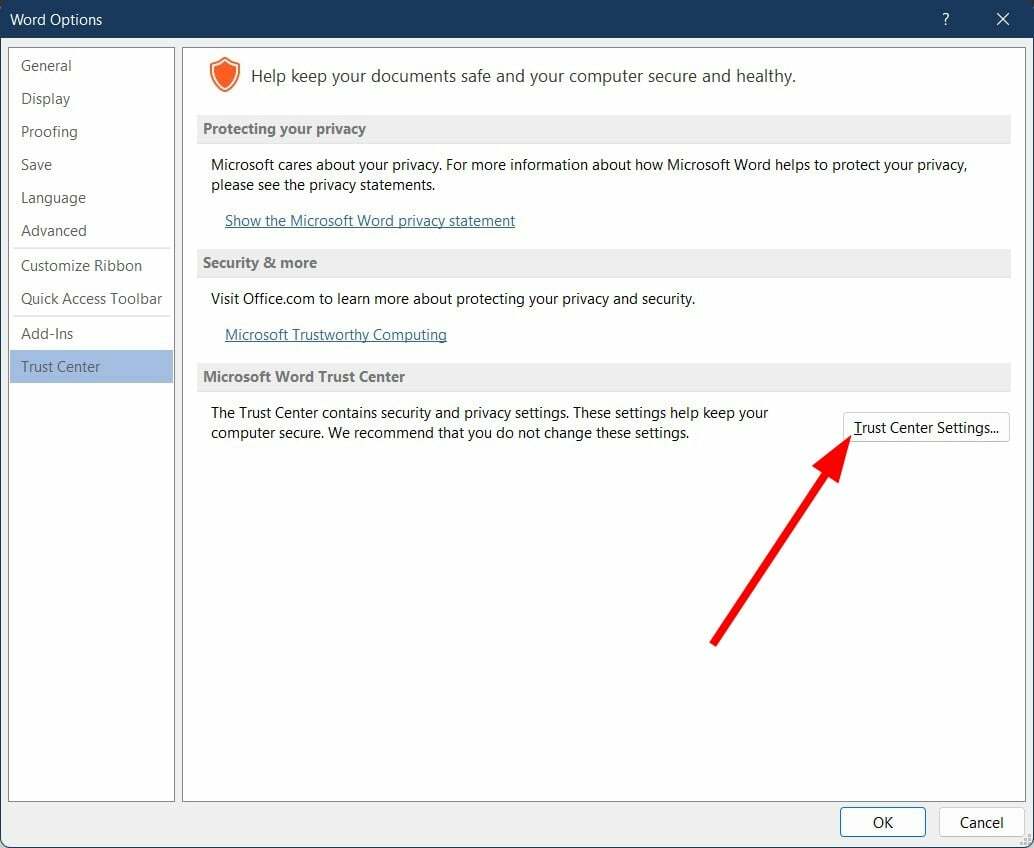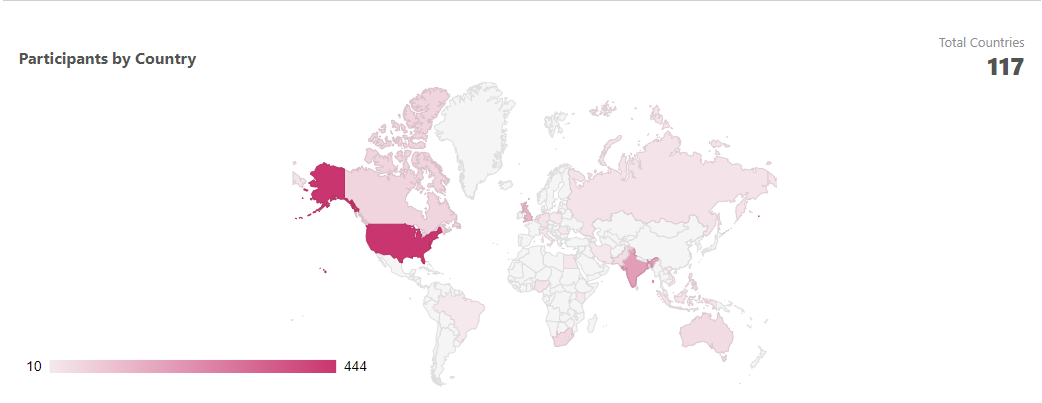Kíváncsi vagy, hogyan adhatod hozzá nem Steam játékaidat a Steam könyvtáradhoz? Bármely játékot hozzáadhatod Steam-könyvtáradhoz, így közvetlenül elindíthatod őket a Steam Big Picture módjából. Bármilyen játékot hozzáadhat, még akkor is, ha az Epictől, az EA App-től vagy bármely más játékbolttól szerezte be, ez nem számít. Kovesd ezeket a lepeseket -
Hogyan adhatunk hozzá bármilyen nem Steam játékot a Steam könyvtárhoz
Ez nagyon egyszerű. Mindössze annyit kell tennie, hogy hozzáadja a játék fő futtatható fájlját a Steamhez. Végezze el ezeket a lépéseket egyszer –
1. lépés - Nyissa meg a Gőz klienst a Steam ikon segítségével az asztalon vagy a Start menüből.
Várja meg, amíg a Steam betöltődik a szokásos frissítési ellenőrzés után.
2. lépés - Ezután lépjen a "Játékok" menüben, és érintse meg a "Nem Steam játék hozzáadása a Saját könyvtárhoz…” a nem-steam játékfájl hozzáadásához a könyvtárhoz.
HIRDETÉS

3. lépés – A Steam megkeresi a játék futtatható fájlját a rendszerfiókjában.
4. lépés – Keresse meg a játék futtatható fájlját ebben a listában. Ha megtalálja, válassza ki, és kattintson a „
A KIVÁLASZTOTT PROGRAMOK HOZZÁADÁSA“.
5. lépés – De mi van, ha nem látja a kívánt játékot az alkalmazások listájában? Ezután kattintson a „Tallózás…“.

6. lépés – Most menjen előre, és válassza ki a játékfájlt a telepítési könyvtárból.
7. lépés –Válassza ki az exe fájlt a játék telepítési könyvtárában, és érintse meg a „Nyisd ki", hogy ezt hozzátegyük.
HIRDETÉS
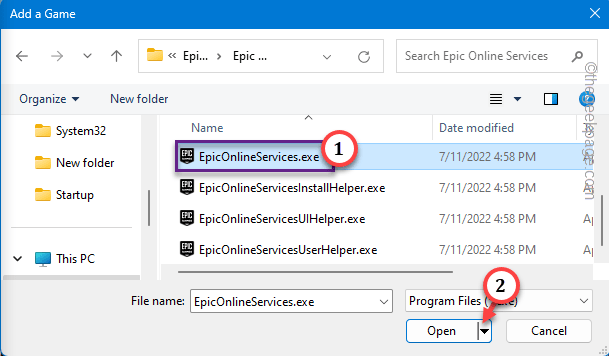
Így könnyedén hozzáadhat bármely nem Steam játékot a könyvtárához.
Könnyen megtekintheti az újonnan hozzáadott játékot a Steam Library feedben.
JEGYZET – Bár a Steamhez hozzáadott játék megjelenik a Steamben, a Steam oldal általános szolgáltatásai (például a képernyő felvételek, eredmények és trófeák, közösségi rész vagy piac) nem érhetők el ezeken a nem Steam-en játékok. Ellenőrizze, hogy ez kínál-e segítséget.